
Mundarija:
- Muallif John Day [email protected].
- Public 2024-01-30 13:24.
- Oxirgi o'zgartirilgan 2025-01-23 15:14.



Bu Arduino loyihasi, men COBI tankimni "Maus" ni namoyish qilish uchun yaratdim. Asl havolada faqat LCD aylantiruvchi matnli modul mavjud. Men uchun men improvizatsiya qildim, shuning uchun aylantiruvchi matn uchun foydalanishni topdim. Men LCD -ni lego bilan yopdim, bu mening lego to'plamlarim uchun displeyga o'xshardi!
Kodlar CarterW16 -dan olingan. Biroq, men o'zimning Arduino -ni talablarimga mos kelishi uchun o'z kodlarimni qo'shdim. Quyida mening loyihamni qanday bajarish bo'yicha ko'rsatmalar bo'ladi!
Men so'z slaydlarining tezligini almashtirdim
Ekran yorqinligi
Maksimal yorqinlik
Din, CS, SCK
LCD displeyimda ko'rsatiladigan so'zlar
Har bir satr paydo bo'lganda kechikish
1 -qadam: 1 -qadam: Materiallar
- Arduino UNO/Leonardo
- 1 yoki undan ko'p MAX7219 matritsali modul
- 5 ta o'tish kabeli
- 5 yoki undan ortiq o'tish simlari (ixtiyoriy)
- Lehimsiz non paneli
- Lego qoplamasi (ixtiyoriy)
- Arduino -ni yashirish uchun quti
- Yelim
- Ko'rsatish uchun Lego to'plami yoki Lego
Men barcha materiallarni Jin Xuadan sotib oldim, lekin Amazonda siz topa oladigan boshqa hamkasblari bor!
Mana men went 電子 va Mr. Gold Store do'koniga borgan do'konga havola
2 -qadam: 2 -qadam: simlarni ulash

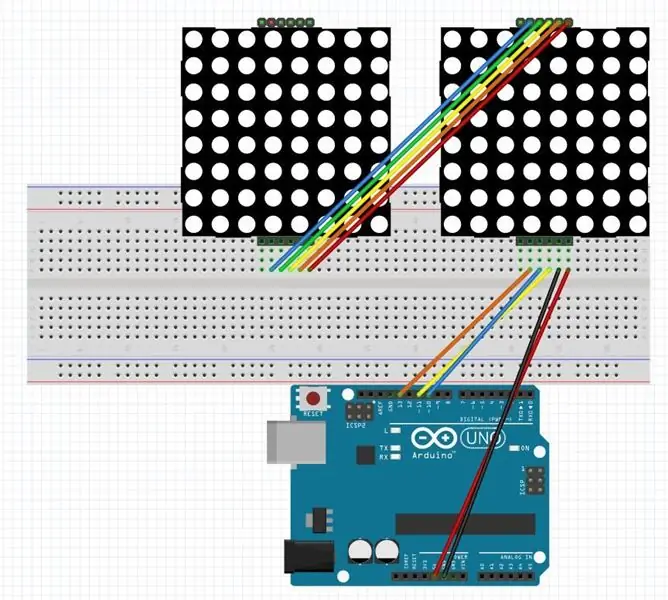
- Arduino -dagi 5V -ni matritsadagi VCC -ga ulang
- GND ni GND ga ulang
- Kirish5 -ni CS -ga ulang
- Kirish 6 -ni DIN -ga ulang
- 7 -kirishni CLK -ga ulang
Barcha kirishlar uchun siz arduino -dagi simlarni o'zgartirishingiz mumkin, shunda ular ishlashga yaroqli bo'ladi. Siz arduino loyihasida men tanlagan CS, DIN va CLK -ni ishlatishingiz shart emas!
Rasmdagi simli rasm CarterW16 -dan olingan, shuning uchun menda hech qanday kredit yo'q.
3 -qadam: 3 -qadam: 8x8 ko'proq matritsani qo'shish

Buni amalga oshirish uchun siz VCC, GND, DIN, CS, CLK -ni 8x8 ulanadigan joyga ulashingiz kerak bo'ladi. Uni ulash orqali so'zlar barcha panellardan o'tadi. So'zni uzunroq qilib ko'rsatsa, so'zlar chegaradan chiqib ketmaydi, go'yo sizning non panelida 8x8 matritsali 1 ta matritsa. Agar siz koddagi raqam yoki taxtalarni o'zgartirsangiz, siz 5 tagacha taxtani qo'shishingiz mumkin. Agar siz foydalanadigan LCD hajmini qo'shishni unutgan bo'lsangiz. Matn 5 ta LCD displeyda kesilgan bo'lsa ham. Bu odamlar osonlikcha qiladigan xato, ular taxtalarni qo'shib qo'yishdi, lekin ular kodni o'zgartirmadilar, shuning uchun LCD displeyining umumiy miqdori matn ko'rsatilmas edi!
4 -qadam: 4 -qadam: Kod


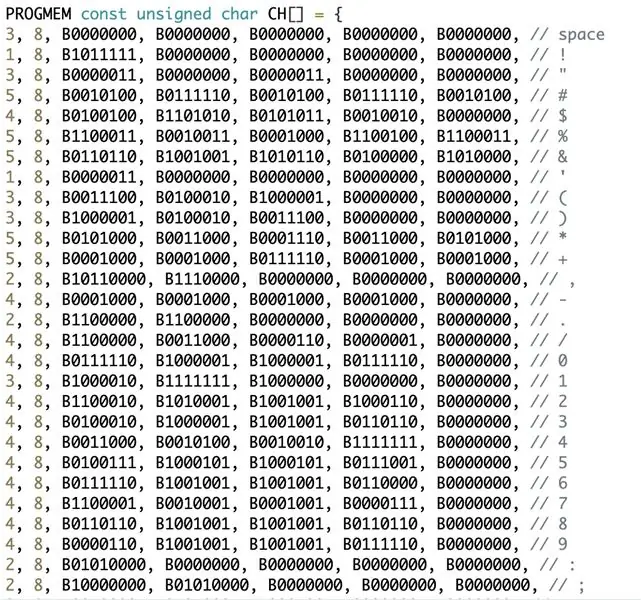
- Birinchidan, siz MaxMatrix kutubxonasini kodingizga yuklab olishingiz kerak bo'ladi. Kutubxonani MaxMatrix -dan topishingiz mumkin.
- Bu men CarterW16 yaratuvchisidan o'zgartirgan kod. Bu erda Lego Display Code kodimga havola.
- Havolada foydalanuvchi o'z xohishiga ko'ra o'zgartirishi mumkin bo'lgan kodlar mavjud.
- Birinchi rasmda kod MaxMatrix kutubxonangizni arduino -ga ulashdir. Bu kodning ma'nosi. Siz kutubxonani kompyuter sozlamalari va ilovalar orqali qo'shishingiz va Arduino -ni topishingiz mumkin. Agar siz Windows kompyuteridan foydalanayotgan bo'lsangiz, uni x86 dastur faylidan topishingiz mumkin. Yoki siz Arduino -dagi fayllarga o'tishingiz va papka qo'shish variantini topishingiz mumkin. Papkalarni bosganingizda, siz yuklagan MaxMatrix papkasini kompyuteringizga qo'shishingiz mumkin.
- Ikkinchi rasm uchun siz Arduino kodini o'zgartirishingiz mumkin bo'lgan variant. Koddagi maksimal displey siz ulangan displeylar hajmiga mos ravishda o'zgartirilishi mumkin. Agar siz LCD displeyingizni Arduino UNO/LEONARDO -ga quyidagi D pin bilan ulagan bo'lsangiz, DIN, CS va CLK -ni o'zgartirish mumkin.
- 3-5 rasm - bu ekranga so'zlarni ko'rsatishga imkon beradigan kodlar. Bu Arduino -da ishlatiladigan harflar va raqamlarni yaratadigan nuqta kombinatsiyalari!
- 6 -rasmda yorug'lik intensivligining o'zgarishi ko'rsatilgan. Bu sizning ekraningiz yorqinligini bildiradi. Agar siz ekraningiz yorqinroq bo'lishini xohlasangiz, kattaroq bo'lishi uchun kod raqamini o'zgartirishingiz kerak bo'ladi.
- 7 -rasmda siz ko'rsatmoqchi bo'lgan so'zlarning o'zgarishi ko'rsatilgan. Qavslardagi "nemis" so'zini o'zgartiring. Bu siz yozgan har qanday so'zni ekranda ko'rsatishga imkon beradi. Biroq, siz yozishingiz mumkin bo'lgan so'zlar ingliz va raqamlar. Agar siz ko'proq belgilar qo'shmoqchi bo'lsangiz, rasmni 3-5 ga o'zgartirishingiz kerak bo'ladi!
- Oxirgi rasmda keyingi satr ko'rsatiladigan vaqtni o'zgartirish mumkinligi tasvirlangan. Masalan, agar siz uni 1000 ga kechiktirsangiz, demak, keyingi satr 1 soniyadan so'ng birinchi qatorda paydo bo'ladi. Qavslarni "(1000)", undagi raqamni o'zgartirish kerak bo'ladi. Siz o'zgartirishingiz mumkin bo'lgan keyingi narsa - bu so'zlarning LCD displeyda aylanishi tezligi "(satr, 50). Siz uni tez yoki sekinroq qilish uchun 50 ni o'zgartirishingiz kerak bo'ladi. Ko'proq raqam - bu tezroq degan ma'noni anglatadi.
5 -qadam: 5 -qadam: Sinov

Arduino -ni USB kabel orqali elektr portiga ulab tekshiring. Agar sizning Arduino to'g'ri ishlamasa yoki ishlamasa. Bu erda xatolarni tekshirish uchun ba'zi narsalar
- Sizning kodingiz siz ulagan narsadan farq qilishi mumkin
- Sizning sxemalaringiz turli portlarga ulangan bo'lishi mumkin
- Ulanish uchun siz turli xil simlardan foydalangansiz
- Siz kodingizga kiritilmagan belgilar, harflarni qo'shdingiz
Bu 4 narsaga ega ekanligingizga ishonch hosil qilganingizdan so'ng. Siz duch kelayotgan muammoning 99 foizini tuzatishingiz mumkin, chunki bu men qurish paytida duch kelgan umumiy muammolar edi!
6 -qadam: 6 -qadam: bezaklar


Siz Arduino -ni quti yoki Lego bilan yopishingiz mumkin. Men Lego yordamida quti yasadim va u bilan simlarni yopdim. Biroq, men chap tomonning ba'zi qismlarini olib tashladim, chunki men uni AQSh dollari portiga Arduino bilan ulashim kerak edi.
7 -qadam: video

Mana mening videomga havola va men qanday qilib o'z videomni tayyorladim, siz uni yakuniy loyihani ko'rishingiz mumkin! Maus Xaus
Tavsiya:
Lego Arduino Nano sarlavhasi bo'lmagan uy: 3 qadam

Lego Arduino Nano sarlavhasi bo'lmagan uy: Menga Arduino Nano uchun lehimlangan pim bo'lmagan uy kerak edi. Men uni chiroyli va kichik bo'lishini xohlardim
Oyoqlar uyasi bilan Lego Arduino Nano: 4 qadam

Oyoqli uyli Lego Arduino Nano: Menga Arduino Nano uchun korpus kerak edi … o'tish joylarini pastki qismga ulash uchun pinli
Commodore 64 Raspberry Pi, Arduino va Lego bilan yangilanishi: 17 qadam (rasmlar bilan)

Commodore 64 Rampberry Pi, Arduino va Lego bilan yangilanishi: Ushbu loyiha 1980-yillarning o'yin sahnasini eski Commodore 64 uy kompyuterini yangi komponentlar va o'sha ko'p qirrali Lego g'ishtlari yordamida tiriltirish orqali qayta kashf etish imkonini beradi! Agar sizda bu kompyuterlardan biri bo'lsa, bu tuzilish sizga unutilgan o'yinlarni qayta o'ynashga imkon beradi
Lego Lego Boshsuyagi odami: 6 qadam (rasmlar bilan)

Lego Lego Boshsuyagi odami: Salom bugun men sizga qanday qilib kichkina bateryadan ishlaydigan lego kalla suyagi yasashni o'rgatmoqchiman. Bu yaqinda bo'ladigan Xellouin bayrami uchun juda yaxshi bo'lardi. Yoki bu juda oddiy loyiha bo'lardi taxtangiz yoki kichkina mantiya bo'lagi bo'lganda
Arduino Arja Lego o'yinlari qutisi: 19 qadam (rasmlar bilan)

Arduino Arcade Lego Games Box: Agar sizda bolangiz bo'lsa, ehtimol siz ular uchun sotib olgan Lego to'plamlari bilan bir xil muammolarga duch kelasiz. Ular yig'ilib, ular bilan o'ynashadi, lekin bir muncha vaqt o'tgach, to'plamlar bitta g'isht uyumiga aylanadi. Bolalar o'sadi va siz nima qilishni bilmayapsiz
